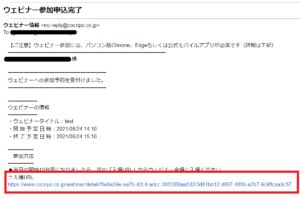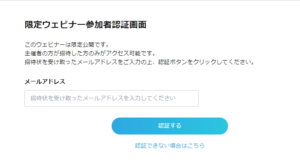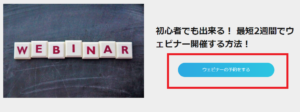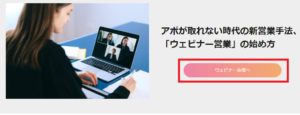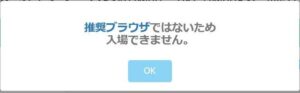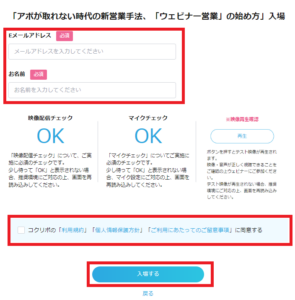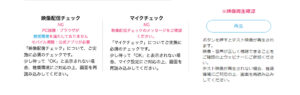ウェビナーへの入場方法
ウェビナー開催日時になったら、早速ウェビナーへ参加しましょう。
参加者は、ウェビナー開始予定時間の10分前から入場することができます。
参加環境チェック、推奨環境をもう一度確認し、スムーズに入場できるようにしておきましょう。
参加者が利用できるのは音声発言とチャットのみです。 参加者のカメラは発動しません。
※音声発言は主催者が設定している場合のみ利用できます。
・ウェビナーに入場するには、予約完了通知メールの「入場URL」をクリックします。
※予約完了通知メールは主催者の設定によっては届かない場合があります。
その場合、別途主催者から通知された入場URLからアクセスしてください。
注)参加するウェビナーが限定ウェビナーだった場合、認証画面が表示されます。
「限定ウェビナーの認証方法」をご確認ください。
・ウェビナー開始予定時刻の10分前より前の場合、「ウェビナーの予約をする」のボタンが表示されています。
※予約ボタンは主催者の設定により表示されない場合があります。
ウェビナー開始予定時刻の10分前になると、「ウェビナー会場へ」ボタンに変わります。
「ウェビナー会場へ」をクリックします。
注)この時、「推奨ブラウザではないため入場できません」のメッセージが表示された場合、推奨ブラウザ以外で入場しようとしています。
PC版Google Chrome、またはMicrosoft edge(chromium版)をダウンロードしてご利用ください。
※ 推奨ブラウザをインストール後も、上記メッセージが表示される場合、こちらをご確認ください。
・入場時に必要な情報を入力し、同意欄にチェックをいれたら「入場する」をクリックします。
※限定ウェビナーの場合、招待メールを受け取ったメールアドレス以外で入場することはできません。
※映像受信チェックで「NG」と表示されている場合、「入場する」はクリックできません。
推奨環境、ウェビナー参加環境チェックをご確認ください。
※映像チェックで「ただいまチェッカーが使えません」というメッセージが表示された場合は、そのままご入場いただけます。
・入場後、主催者がウェビナーを開始するまでは、「ウェビナーはまもなく開始されます。」と表示されます
主催者がウェビナーを開始するまで、しばらくお待ちください。